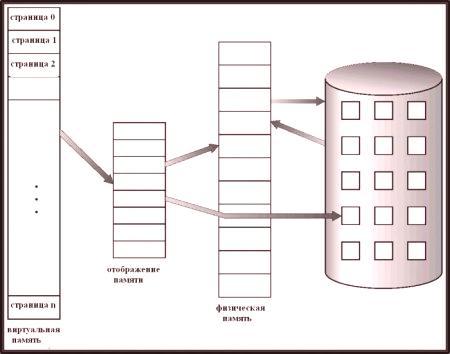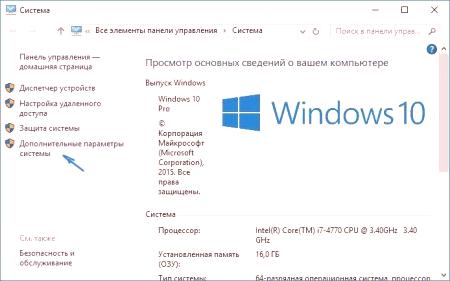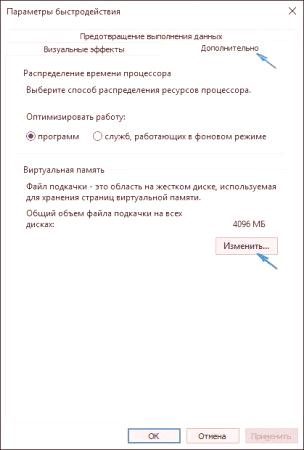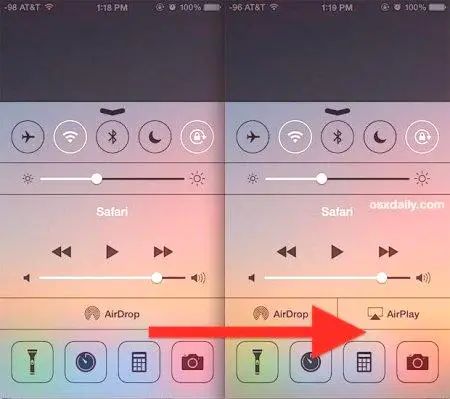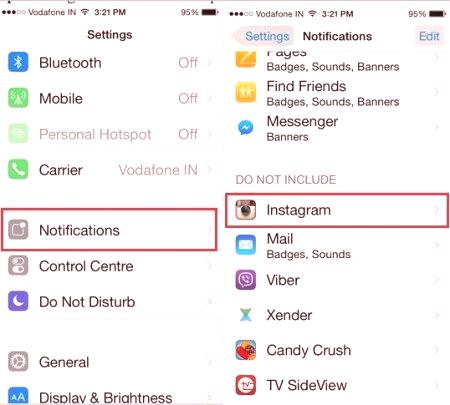V sistemih, ki temeljijo na sistemu Windows, deseta različica vključuje uporabo navideznega pomnilnika, ki ustreza sistemski datoteki pagefile.sys. O tem, kako vključiti ostranjevalno datoteko in določiti njeno optimalno velikost, in nadaljevala z jezikom. V tem času pa nekaj teoretičnih informacij.
Kaj je navidezni pomnilnik?
Začnimo z dejstvom, da virtualni pomnilnik sam po sebi ni abstrakten pojem, kot verjamejo nekateri uporabniki. Pravzaprav je to rezervirano mesto na trdem disku, kjer so naložene komponente (na primer dinamične knjižnice), ki so potrebne za izvajanje programov s pomanjkanjem RAM-a.
Velikost rezerviranega prostora na disku natančno ustreza stranski datoteki pagefile.sys, ki je strogo urejena za sisteme Windows, čeprav lahko uporabnik neodvisno nastavi parametre ali se sploh izklopi.
Kako deluje?
Vprašanje, kako dodati zagonsko datoteko v operacijski sistem Windows 10, je še vedno izpuščeno, vendar pa poglejmo, kako deluje navidezni pomnilnik. Menijo, da vse nedavne spremembe sistema Windows v okviru lastnih sistemskih procesov ustvarjajo 30% pomnilnika v skupni količini. Tako je za druge aplikacije po meri ostalo le 70%. Toda, ko se lahko na računalniku hkrati izvaja veliko programov, ki zahtevajo veliko virov, lahko RAM preplavi, zaradi česar se sistem začne upočasniti in se ne more spopasti z obdelavo podatkov in procesi.izračune Kje vzeti rezervo, ki bi jo lahko dodatno uporabili?
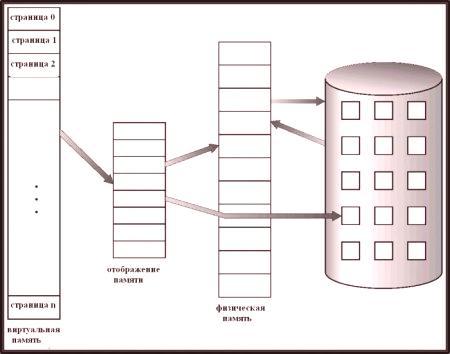
Za ta namen se uporablja navidezni pomnilnik. Datoteke z aplikacijami pa se ne naložijo več v pomnilnik in začasno shranijo na trdi disk. Za razliko od operativnih, ima dostop do navideznega pomnilnika nižjo hitrost zaradi naravnih vzrokov (hitrost dostopa do RAM-a je vedno višja od hitrosti dostopa do trdega diska). Toda namestitev preveč navideznega pomnilnika lahko vodi le do dejstva, da bo prednost pritožbe na to višja, zaradi česar se bo hitrost bistveno zmanjšala. Zato je logično vprašanje, kako določiti optimalno velikost za ostranjevalno datoteko Windows 10. \ t Spodaj boste našli priporočene nastavitve za najnovejše spremembe (opomba, priporočeno in nepotrebno).
Kaj je najboljša ostranjevalna datoteka Windows 10?
Na splošno se predpostavlja, da se količina rezerviranega prostora, dodeljenega navideznemu pomnilniku, izračuna v skladu s količino pomnilnika RAM. S tem se ne morete strinjati, saj se v tem primeru razred procesorja ne upošteva. Priporočene povprečne vrednosti so naslednje (navidezni in RAM sta označeni kot VP in RAM):
2248 MB RAM-a za 512 MB RAM-a; 2048 MB RAM-a za 1 GB RAM-a; 1512 MB RAM-a za 2 GB RAM-a; 1024 MB RAM-a za 4 GB RAM-a; 0 MB za 8 GB RAM-a ali več.Kot je razvidno iz predstavljenih podatkov, v prisotnosti dovolj velikega števila slotov RAMuporaba virtualnega pomnilnika se lahko popolnoma opusti. Toda, kot kaže praksa, lahko tudi dva gigabajta RAM-a izklopita pagefile.sys in to sploh ne bo vplivalo na zmogljivost (pod pogojem, da se ne pričakuje, da bodo v računalniku delovale aplikacije, ki zahtevajo veliko virov).
Kako omogočiti ostranjevalno datoteko Windows 10
To so kratke teoretične osnove. Zdaj na vprašanje, kako priložiti ostranjevalno datoteko na Windows 10 ali kateri koli drug sistem, gremo neposredno.
To se izvede prek razdelka lastnosti sistema. Lahko ga pokličete prek PCM na računalniški ikoni v Raziskovalcu ali pa uporabite standardno "Nadzorno ploščo" (nadzor v meniju Zaženi). Potrebno je iti preko hiperpovezav dodatnih parametrov na levi, nato pa uporabiti gumb možnosti hitrosti.
Na kartici Dodatno je podana trenutna vrednost velikosti, ki jo je nastavil privzeti sistem. Oglejmo si, kako omogočiti zagonsko datoteko Windows 10, ki ponastavi uporabnika. Ko preklopite na novo okno, se izkaže, da nastavitve s privzetimi nastavitvami niso na voljo. Kako povečati ostranjevalno datoteko v sistemu Windows 10?
Prekličite potrditveno polje na vrhu avtomatske izbirne vrstice in v aktiviranih parametrih spodaj nastavite vrednost nad trenutno (ali zmanjšano) vrednostjo za vsak disk ali odsek.
Ali lahko izklopim navidezni pomnilnik?
Končno, nekaj besed o tem, kako onemogočiti ostranjevalno datoteko Windows 10 in to lahko storite. Ja, res, lahko to storiš(to je bilo zgoraj povedano). Preprosto aktivirajte opcijo "No paging file", shranite spremembe in znova zaženite sistem. Po tem se bodo lahke aplikacije zaganjale in delovale veliko hitreje. Ampak, spet, tudi taki programi v velikem številu ob istem času, da tečejo, ni priporočljivo. Če uporabljate prenosni računalnik, lahko nastavite način visoke zmogljivosti v napajalniku kot dodatno rešitev.
Kratek povzetek
Tukaj je kratek povzetek vsebine strani pagefile.sys in navideznega spomina na splošno. Ostaja odprto povsem retorično vprašanje, ali naj se spomin vključi ali pa ga zavrne. Odgovor na to vprašanje je odvisen samo od tega, kateri programi se uporabljajo na računalniku ali prenosnem računalniku. Če uporabnik deluje samo s pisarniškimi izdelki in internetom, pri izklopu ne bo nič strašnega (moderne konfiguracije, ki temeljijo na istih 2-jedrnih procesorjih z 2 GB "RAM-ov", delujejo brez njega. V nasprotnem primeru je bolje, da pustite izbiro na sistemu in da povečanje velikosti na največje možne meje ni priporočljivo.